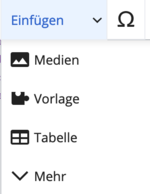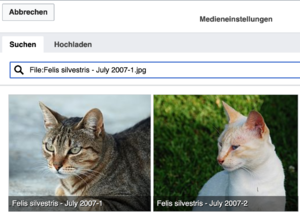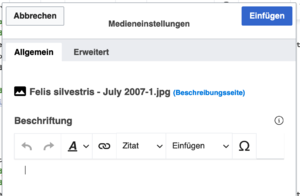Hilfe:Erste Schritte/Schritt 4: Unterschied zwischen den Versionen
KKeine Bearbeitungszusammenfassung Markierung: 2017-Quelltext-Bearbeitung |
KKeine Bearbeitungszusammenfassung Markierung: 2017-Quelltext-Bearbeitung |
||
| Zeile 8: | Zeile 8: | ||
{{Box|Info| | {{Box|Info| | ||
Zum Einfügen von Bildern gibt es mehrere Möglichkeiten: | Zum Einfügen von Bildern gibt es mehrere Möglichkeiten: | ||
# Einfügen im Visual Editor und bei Quelltextbearbeitung: über das Menü "Einfügen" können Medien (unter anderem Bilder) im Archiv des ZUM-Deutsch Lernen und der Wikimedia Commons gesucht und direkt eingebunden werden. Dies ist die leichteste Art, weil keinerlei Zusatzinformationen zu den Bildern gegeben werden müssen. | # Einfügen im Visual Editor und bei Quelltextbearbeitung: über das Menü "Einfügen" können Medien (unter anderem Bilder) im Archiv des ZUM-Deutsch Lernen und der [https://commons.wikimedia.org/wiki/Hauptseite Wikimedia Commons] gesucht und direkt eingebunden werden. Dies ist die leichteste Art, weil keinerlei Zusatzinformationen zu den Bildern gegeben werden müssen. | ||
# Außerdem können über dieses Menü Bilder auch hoch geladen werden. Als Standardlizenz ist die Lizenz CC-by-SA 4.0 ausgewählt. Wenn eine andere Lizenz gewünscht ist, muss über den Uploadassistenten hoch geladen werden. | # Außerdem können über dieses Menü Bilder auch hoch geladen werden. Als Standardlizenz ist die Lizenz CC-by-SA 4.0 ausgewählt. Wenn eine andere Lizenz gewünscht ist, muss über den Uploadassistenten hoch geladen werden. | ||
# Upload-Assistent: An jeder Seite ist unten rechts ein Schraubenschlüssel (wenn man angemeldeter Nutzer ist). Dort gibt es den Punkt "Datei hochladen". Bei dieser Schrittfolge können unterschiedliche Lizenzen ausgewählt werden. | # Upload-Assistent: An jeder Seite ist unten rechts ein Schraubenschlüssel (wenn man angemeldeter Nutzer ist). Dort gibt es den Punkt "Datei hochladen". Bei dieser Schrittfolge können unterschiedliche Lizenzen ausgewählt werden. | ||
| Zeile 64: | Zeile 64: | ||
Alternativ kannst du die auf | Alternativ kannst du die auf [https://commons.wikimedia.org/wiki/Hauptseite Wikimedia Commons] erhaltene File-Benennung des Bildes über | ||
„Quelltext bearbeiten“: | „Quelltext bearbeiten“: | ||
<div class="grid"> | <div class="grid"> | ||
| Zeile 93: | Zeile 93: | ||
{{Box|Merke| | |||
Vergiss nicht, deine Seite zu speichern. | |||
|Merksatz}} | |||
| Zeile 227: | Zeile 105: | ||
== 1.3 Ein Video aus YouTube einfügen == | == 1.3 Ein Video aus YouTube einfügen == | ||
Version vom 26. August 2020, 15:26 Uhr
- Einleitung
- Schritt 1: Benutzerkonto und Anmeldung
- Schritt 2: Benutzerseite bearbeiten
- Schritt 3: Links einfügen
- Schritt 4: Bilder und Videos einbinden
- Schritt 5: Interaktive Übungen erstellen
- Prüfung
- Fleißarbeit 1 für fortgeschrittene Nutzer
- Fleißarbeit 2 - Externe Tools - für fortgeschrittene Nutzer
Im Virtuell-Editor 1:
- Kopiere die File-Benennung des Bildes:
File:Felis silvestris - July 2007-1.jpg
- Gehe auf <Einfügen> und dann auf <Medien>.
Im Virtuell-Editor 2:
- Füge jetzt die kopierte File-Benennung des Bildes in das Suchfeld ein. Es könnte auch nach einem Wort wie "cat" ("Katze" funktioniert aktuell nicht) gesucht werden.
- Wähle das Bild aus.
Im Virtuell-Editor 2:
- Klicke auf <Dieses Bild weiterverwenden>.
- und danach auf einfügen.
Alternativ kannst du die auf Wikimedia Commons erhaltene File-Benennung des Bildes über „Quelltext bearbeiten“:
„Quelltext bearbeiten“: Größe des Bildes anpassen.
1.3 Ein Video aus YouTube einfügen
- Suche auf YouTube ein passendes Video! http://de.youtube.com/
- Kopiere den hinteren Teil der URL. (nach dem <=>)
http://www.youtube.com/watch?v=3jjufIV8CpI
- Klicke auf <Bearbeiten>.
5. Schreibe folgende Formel (oder füge sie ein):
{{#ev:youtube|Teil der YouTube-URL}}
6. Ergänze den auf YouTube kopierte Teil der URL.
{{#ev:youtube|3jjufIV8CpI}}
| Video-Adresse | Was tun? | So schreibt man es im Wiki: | Ergebnis |
|---|---|---|---|
| http://www.youtube.com/watch?v=3jjufIV8CpI | {{#ev:youtube|Teil der YouTube-URL}} | {{#ev:youtube|3jjufIV8CpI}} |
{{#ev:youtube|lJnQChnv1T4}}
Hinter #ev: fügt man die Plattform ein (youtube, vimeo oder soundcloud) sowie nach einer Pipe (|) die ID des Videos bzw. der Audiodatei.
Zusätzlich können Parameter zur Breite (in Pixel) und zur Ausrichtung (left, center oder right) eingegeben werden:
{{#ev:youtube|lJnQChnv1T4|800|center}}
Empfohlen ist eine Breite von 800 Pixeln bei YouTube und 960 Pixeln bei Vimeo Videos, zudem eine mittige Ausrichtung (center) - damit ist eine gute Darstellung auf allen Displaygrößen gewährt.